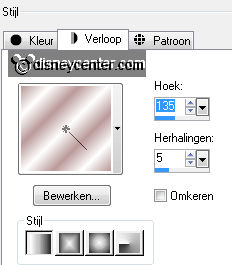
2.
Selecties – alles selecteren.
Activeer je plaatje disneyland – bewerken – kopiëren.
Bewerken – plakken in selectie.
Selecties – niets selecteren.
3.
Aanpassen – vervagen – Gaussiaanse vervaging – bereik op 25.
Aanpassen – kleurtoon en verzadiging – inkleuren – met deze instelling.
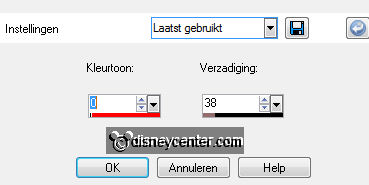
4.
Bewerken – plakken als nieuwe laag op de afbeelding. (Staat nog in geheugen)
Selecties – alles selecteren.
Selecties – zwevend – selecties – niet zwevend.
5.
Selecties – wijzigen – selectieranden selecteren - met deze instelling.
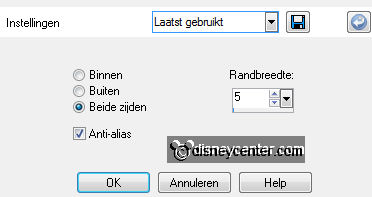
Lagen – nieuwe rasterlaag.
Activeer gereedschap vlakvulling - vul de selectie met het verloop lineair.
6.
Effecten – insteekfilters – VM Extravaganza – Ray Transmission – met deze
instelling – klik OK.
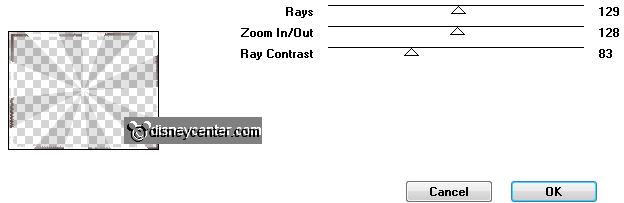
Effecten – insteekfilters – FM Tile Tools – Blend Emboss – met deze instelling-
klik OK.
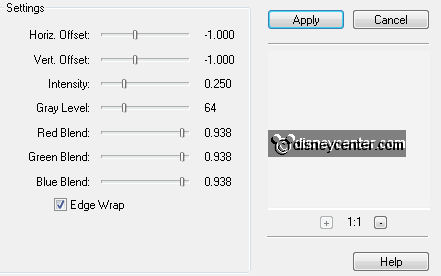
7.
Selecties – niets selecteren.
Effecten – 3D Effecten – slagschaduw – met deze instelling.
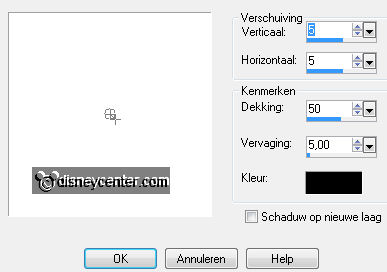
Effecten – insteekfilters – Xero – Porcelain – met deze instelling – klik OK.
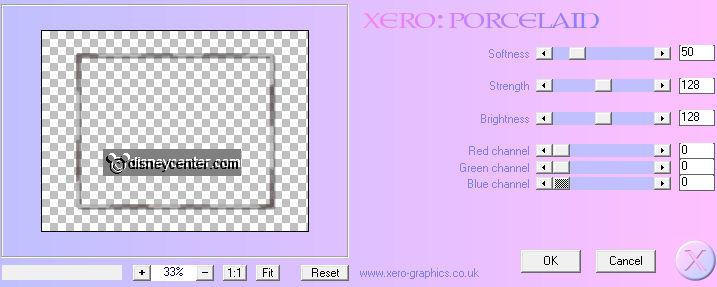
8.
Activeer de tube mickeykerst2 – bewerken – kopiëren.
Bewerken – plakken als nieuwe laag op de afbeelding.
Activeer gereedschap verplaatsen - zet de tube links op de afbeelding – zie
voorbeeld.
9.
Effecten – 3D Effecten – slagschaduw – instelling staat goed.
Effecten – insteekfilters – Xero – Porcelain – instelling staat goed – klik OK.
10.
Activeer de tube bladbes – bewerken – kopiëren.
Bewerken – plakken als nieuwe laag op de afbeelding.
Zet de tube rechts onderaan.
11.
Effecten – 3D Effecten – slagschaduw – instelling staat goed.
Afbeelding – vrij roteren – met deze instelling.
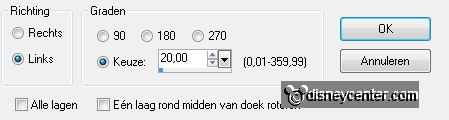
12.
Activeer de word-artWinterMagic – bewerken – kopiëren.
Bewerken – plakken als nieuwe laag op de afbeelding.
Zet deze op een mooie plaats. Ik heb hem onderaan in het midden gezet.
13.
Activeer de onderste laag.
Effecten – insteekfilters – VM Distortion – Kaleidoscope– met deze instelling –
klik OK.
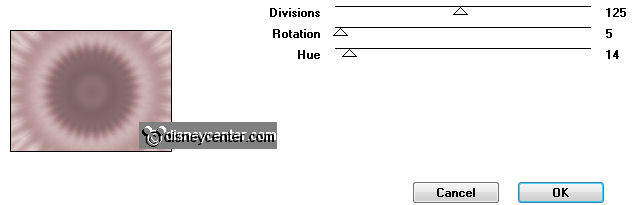
Selecties – alles selecteren.
14.
Selecties – wijzigen – inkrimpen 25 pixels.
Selecties – omkeren.
Lagen – nieuwe rasterlaag.
Vul de selectie met het verloop.
15.
Effecten – insteekfilters – Graphics Plus – Cross Shadow - alles op 50 – klik
OK.
Effecten – insteekfilters – Penta.com – Jeans – met deze instelling – klik OK.
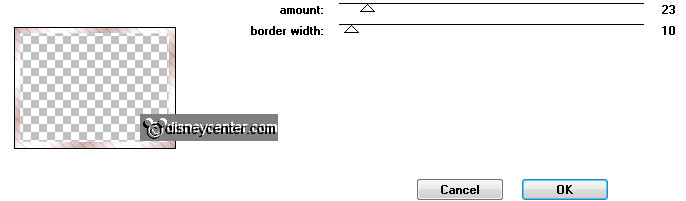
Effecten – 3D Effecten – slagschaduw – instelling staat goed.
Selecties – niets selecteren.
16.
Lagen – nieuwe rasterlaag – zet je watermerk in de afbeelding.
Zet in je lagenpalet alle lagen op slot – behalve de onderste 3.
Maak de onderste laag actief.
17.
Bewerken – samengevoegd kopiëren.
Open animatie shop – beweren – plakken als nieuwe animatie.
Animatie – Frames invullen – Lege frames – met deze instelling.

18.
Open de animatie Emmysneeuw .
Bewerken – alles selecteren – beweren – kopiëren.
Bewerken – plakken in geselecteerde frame.
Plaats de sneeuw op het plaatje.
19.
Ga terug naar PSP.
Zet de onderste 3 lagen op slot en open de andere lagen.
Bewerken – samengevoegd kopiëren.
20.
Terug naar AS – plakken als nieuwe animatie.
Animatie – Frames invullen – Lege frames – met deze instelling.

21.
Bewerken – alles selecteren – beweren – kopiëren.
Bewerken – plakken in geselecteerde frame.
Plaats deze op de sneeuw – zorg dat het frame precies past.
22.
Open de animatie oldlamp.
Bewerken – alles selecteren – beweren – kopiëren.
Bewerken – plakken in geselecteerde frame.
Plaats de lamp rechts bovenin het frame van de sneeuw – zie voorbeeld.
23.
Animatie – formaat wijzigen van animatie - met deze instelling.
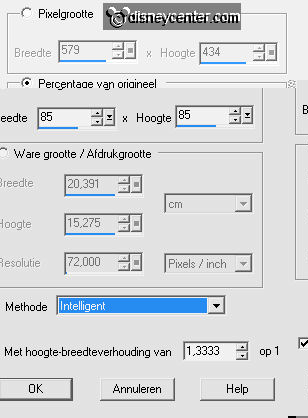
Bestand – opslaan als – geef naam – klik 3 keer op volgende en dan op voltooien.
En klaar is de tag.
Ik hoop dat je het leuk vond deze les te doen.
groetjes Emmy
Getest door Nelly
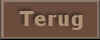
les geschreven 02-11-2012